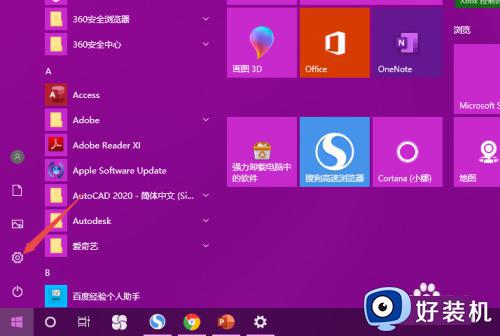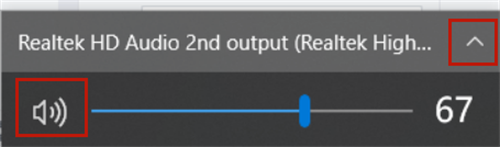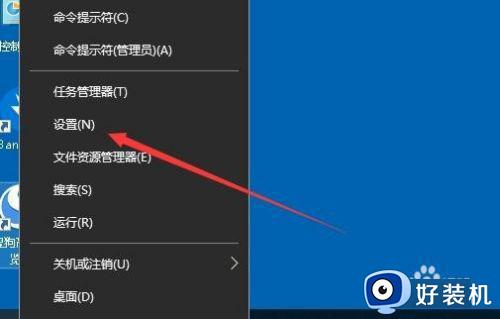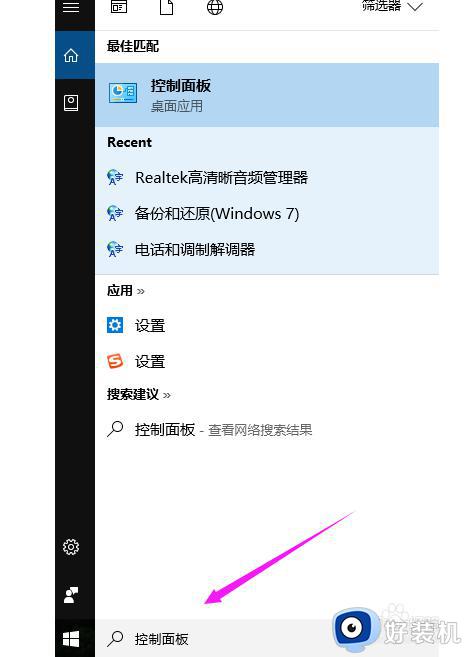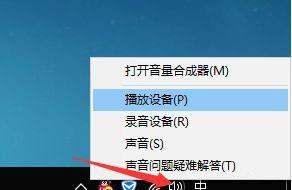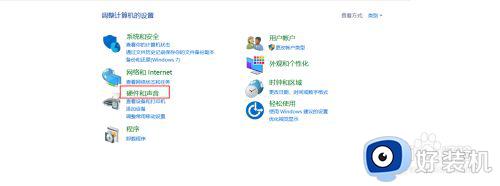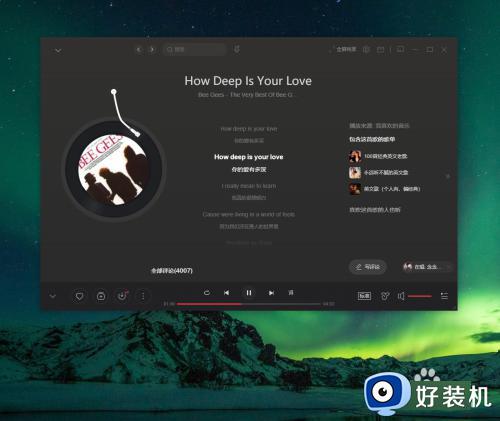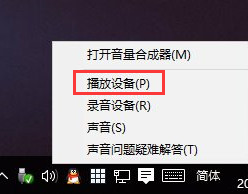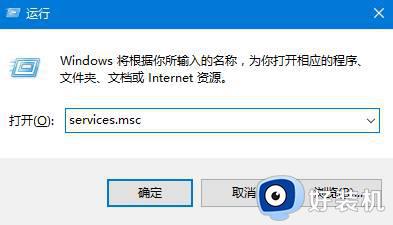win10电脑播放不出声音是怎么回事 win10没有声音的修复方法
时间:2023-12-06 15:19:00作者:zheng
我们可以在win10电脑中看视频或者听音乐来消遣时间,但是有些用户在使用win10电脑的时候发现电脑突然无法播放声音了,导致无法在win10电脑中看视频和听音乐,那么win10没有声音的修复方法是什么呢?今天小编就给大家带来win10电脑播放不出声音是怎么回事,操作很简单,大家跟着我的方法来操作吧。
推荐下载:原版win10旗舰版
方法如下:
1、鼠标右键电脑桌面的开始菜单,选择设备管理器打开。
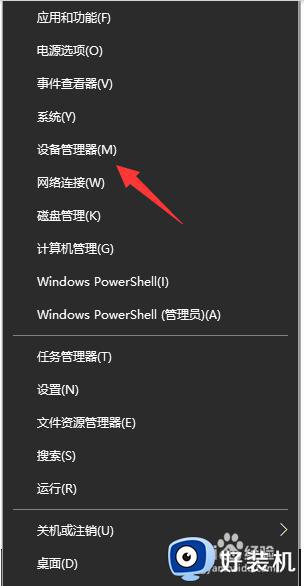
2、展开声音,视频和游戏控制器,鼠标右键列表中的驱动程序,选择禁用设备。接着在弹出的提示框中,选择是,然后再重新启用设备。
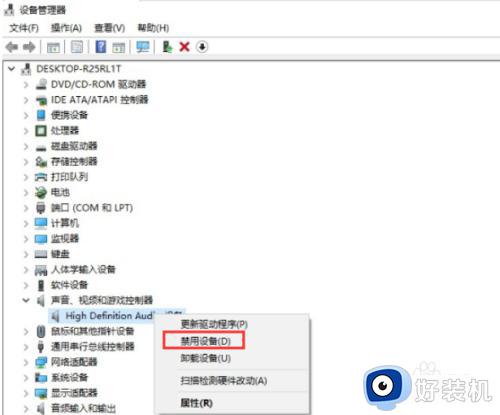
3、如果声卡驱动程序中,出现黄色问号,那就是驱动的问题了。可以使用360驱动大师等工具,尝试重新安装声卡驱动。或者有声卡驱动程序的情况下,更新声卡驱动程序,等待修复完成即可。
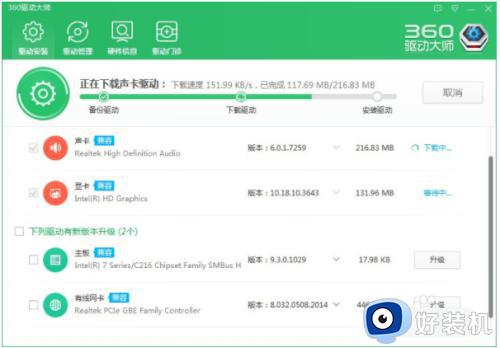
以上就是win10电脑播放不出声音是怎么回事的全部内容,如果有遇到这种情况,那么你就可以根据小编的操作来进行解决,非常的简单快速,一步到位。